Speech Services by Google je predvolená služba prevodu textu na reč na platforme Android. V ideálnom prípade by ste si ani nevšimli, že tam je, no niektorí používatelia mali s aplikáciou v poslednej dobe problémy. Konkrétne sa zdá, že služby reči od spoločnosti Google neustále čakajú na sieťové pripojenie a nie je možné ho aktualizovať. Ďalšie informácie o probléme a príslušných riešeniach nájdete nižšie.
Obsah:
- Manuálne aktualizujte aplikáciu
- Vymazať údaje zo služieb reči
- Odinštalujte aktualizácie zo služieb reči od spoločnosti Google
- Vymažte údaje zo Služieb Play a Obchodu Play a skúste to znova
Služba Google Speech v systéme Android neprestane sťahovať
Existuje niekoľko dôvodov, prečo služby Google Speech v systéme Android neprestanú sťahovať:
- Dočasná chyba na strane servera, ktorá bráni aplikácii aktualizovať alebo vrátiť späť.
- Chyba aplikácie, ktorú možno vyriešiť vymazaním miestnych údajov alebo odinštalovaním aktualizácií.
- Problémy s Obchodom Play a súvisiacimi službami.
Skontrolujte kroky uvedené nižšie, aby ste problém rýchlo vyriešili.
1. Manuálne aktualizujte aplikáciu
Dobrým východiskovým bodom by bol jednoduchý reštart. Potom prejdite do Obchodu Play a skúste aplikáciu aktualizovať manuálne. Narazil som na podobné problémy s inými aplikáciami, keď neustále uviazli vo fronte aktualizácií a večne čakajú na aktualizáciu. Niekedy je to neškodné a nakoniec sa aktualizujú, inokedy (najmä s Android WebView) sa zaseknú. To isté môže byť aj v prípade služieb reči.
Tu je postup, ako manuálne aktualizovať služby reči Google v Obchode Play:
- Otvorte Obchod Play .
- Vyhľadajte služby reči Google .
- Skúste aktualizovať aplikáciu.
Ak to nepomôže a služby reči od spoločnosti Google stále čakajú na sieť, skontrolujte ďalší krok.
2. Vymažte údaje zo služieb reči
Ďalšia vec, ktorú môžete urobiť, je vymazať všetky miestne údaje zo služieb reči. Týmto spôsobom by sa aplikácia mala reštartovať normálne a dúfajme, že vás už nenechá čakať na aktualizácie.
Tu je postup, ako vymazať údaje zo služieb reči Google na vašom Androide:
- Otvorte Nastavenia .
- Klepnite na položku Aplikácie .
- Vyhľadajte služby reči Google a otvorte aplikáciu zo zoznamu dostupných aplikácií.
- Klepnite na položku Úložisko .
- Klepnite na položku Vymazať údaje .
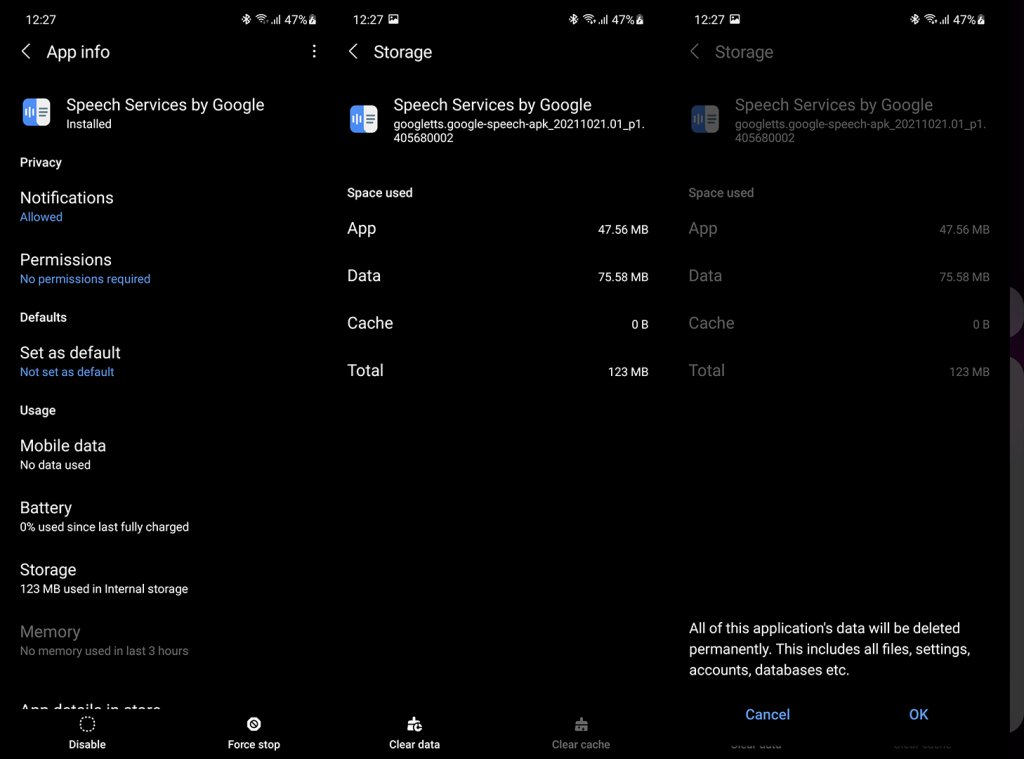
- Potvrďte a reštartujte zariadenie.
3. Odinštalujte aktualizácie zo služby Speech Services od spoločnosti Google
Väčšine používateľov, ktorí sa stretli s problémom, sa ho podarilo vyriešiť odinštalovaním aktualizácií zo služieb reči od spoločnosti Google. Toto je asi najdefinitívnejšie riešenie. Prinajmenšom dovtedy, kým Google nevyrieši problémy s ich základnými službami pre Android, ktoré sa pri aktualizácii cez Obchod Play občas vyskytnú.
Tu je postup odinštalovania aktualizácií zo služby Speech Services od spoločnosti Google v niekoľkých jednoduchých krokoch:
- Znova prejdite do časti Nastavenia > Aplikácie > Služby reči Google .
- Klepnite na trojbodkovú ponuku a klepnite na Odinštalovať aktualizácie .
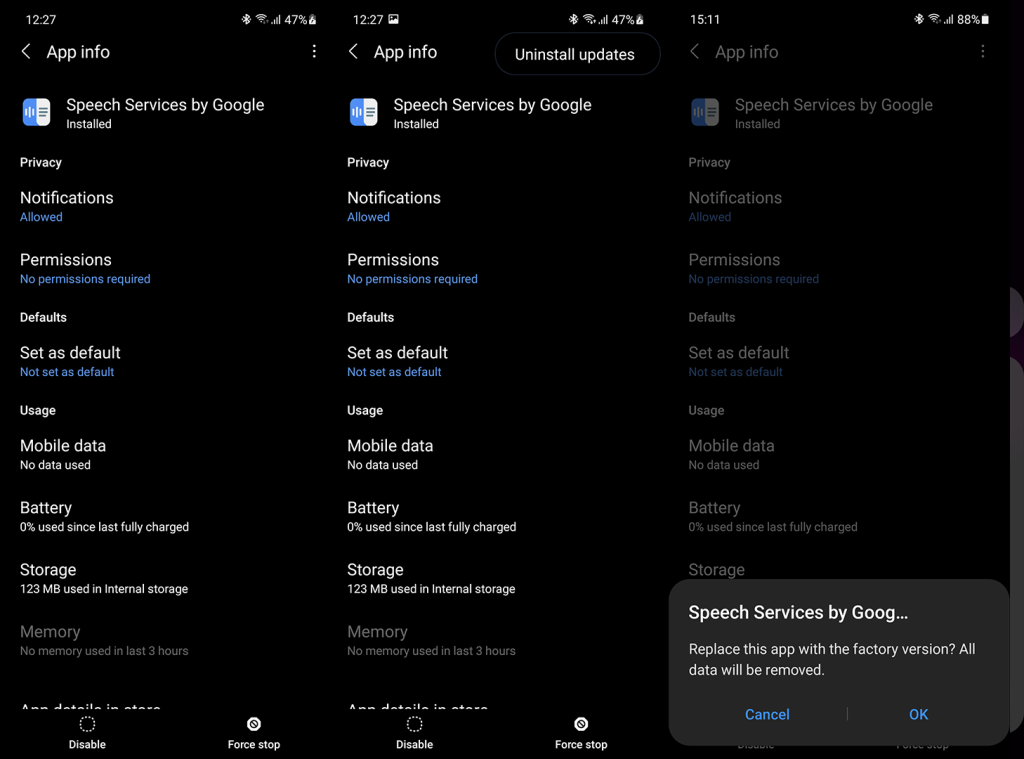
- Potvrďte a otvorte Obchod Play .
- Vyhľadajte Služby reči a klepnite na Aktualizovať .
4. Vymažte údaje zo Služieb Play a Obchodu Play a skúste to znova
Nakoniec, ak pre vás žiadny z predchádzajúcich krokov nefungoval, odporúčame vám vymazať údaje zo Služieb Play a Obchodu Play a skúsiť to znova. Hoci je mierny, existuje šanca, že problém nemá nič spoločné so službami reči, ale ide skôr o všeobecný problém s Obchodom Play a súvisiacimi službami .
Tu je postup, ako vymazať miestne údaje zo Služieb Play a Obchodu Play v systémových nastaveniach:
- Znova prejdite na Nastavenia > Aplikácie .
- Otvorte Obchod Play a potom Úložisko .
- Vymazať všetky údaje .
- Potom otvorte Služby Google Play > Úložisko a klepnite na položku Spravovať úložisko .
- Vymažte všetky údaje a potvrďte.
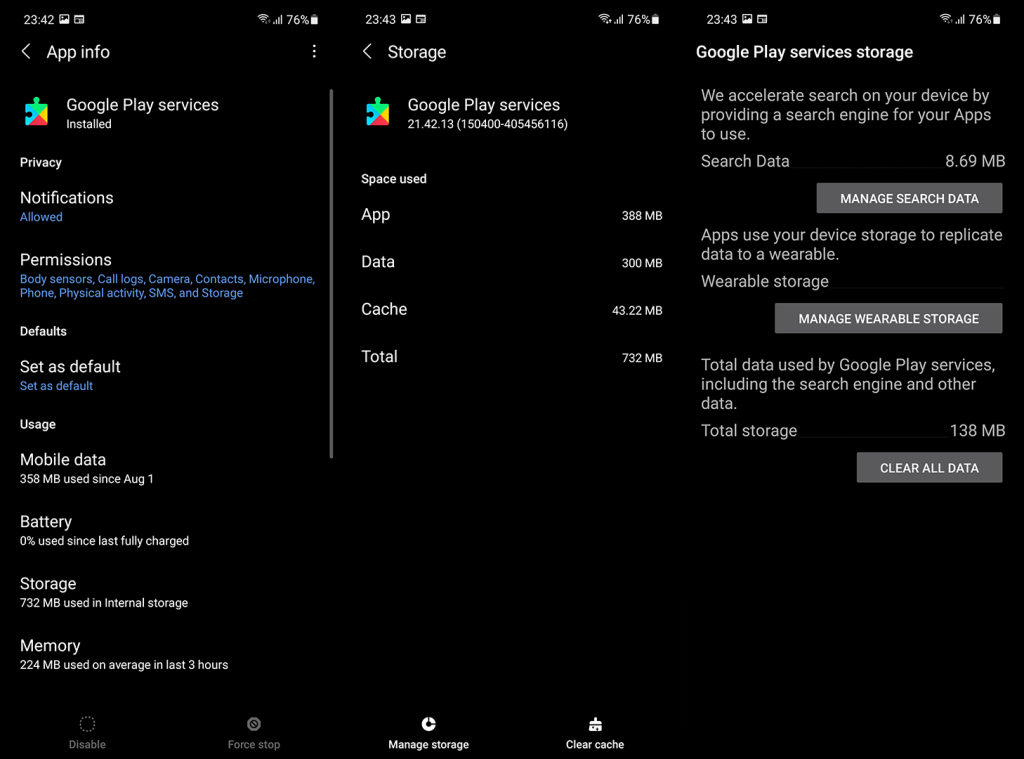
- Reštartujte zariadenie a skúste manuálne aktualizovať služby reči ešte raz.
Problém môžete nahlásiť aj spoločnosti Google tu. To by malo urýchliť ich reakciu a dúfajme, že sa problém čoskoro vyrieši.
To by malo stačiť. Ďakujeme za prečítanie a nezabudnite sa podeliť o svoje myšlienky v sekcii komentárov nižšie. Podarilo sa vám vyriešiť problém pomocou odporúčaných riešení? Povedzte nám to nižšie alebo nás kontaktujte na a .
![[VYRIEŠENÉ] „Tomuto vydavateľovi bolo zablokované spustenie softvéru na vašom počítači“ v systéme Windows 10 [VYRIEŠENÉ] „Tomuto vydavateľovi bolo zablokované spustenie softvéru na vašom počítači“ v systéme Windows 10](https://img2.luckytemplates.com/resources1/images2/image-2750-0408150428174.jpg)
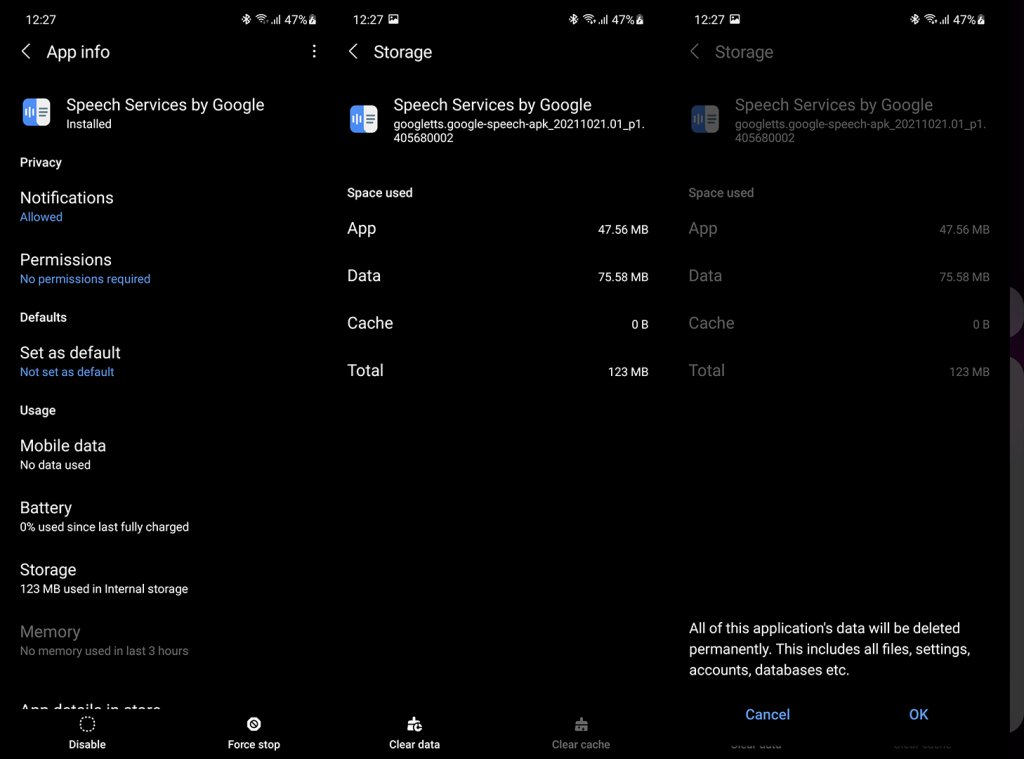
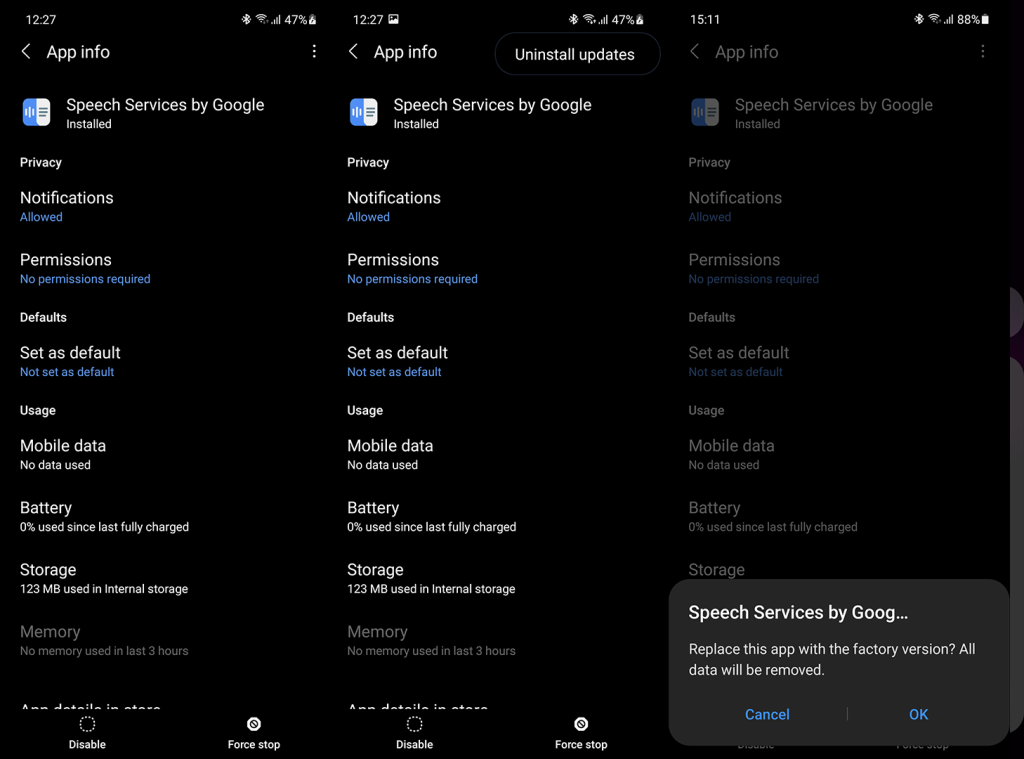
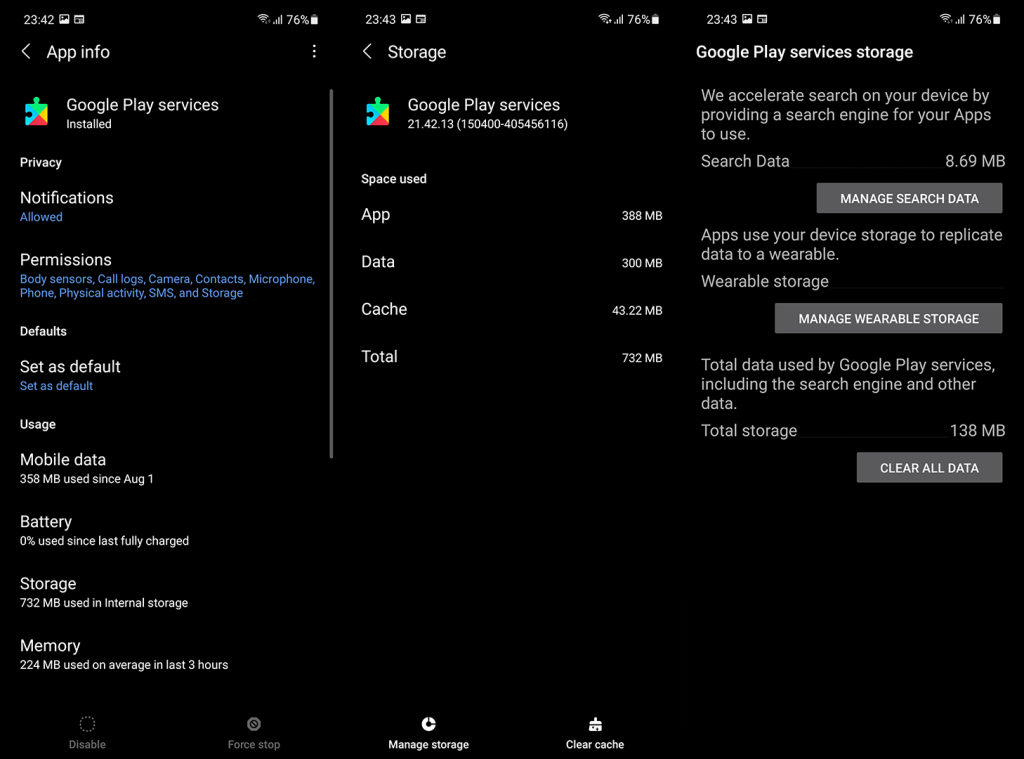

![[OPRAVENÉ] Kód chyby 0x80070035 Sieťová cesta sa nenašla v systéme Windows 10 [OPRAVENÉ] Kód chyby 0x80070035 Sieťová cesta sa nenašla v systéme Windows 10](https://img2.luckytemplates.com/resources1/images2/image-1095-0408150631485.png)






![Chyba 1058: Službu nelze spustit Windows 10 [VYŘEŠENO] Chyba 1058: Službu nelze spustit Windows 10 [VYŘEŠENO]](https://img2.luckytemplates.com/resources1/images2/image-3772-0408151015489.png)